考生个人网上报考、缴费操作指南
河南中招考生服务平台操作指南讲解
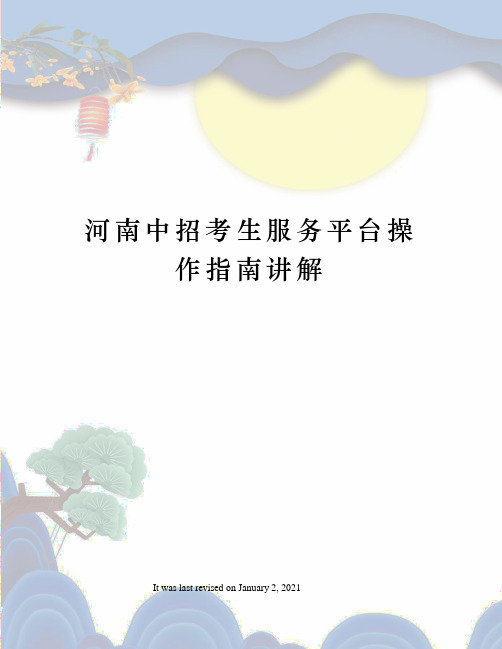
河南中招考生服务平台操作指南讲解It was last revised on January 2, 2021窗体顶端考生注册的流程:验证身份-->设置用户登录密码-->登记邮箱和手机号-->完成注册1)验证身份考生在点击“考生注册”后,进入考生注册过程一:验证身份界面,如下图:验证身份前,请考生认真阅读页面中给出的温馨提醒。
①考生若没有采集综合素质毕业总评信息,将不允许注册。
②报名序号:由考生从毕业学校获取,长度为14位。
③注册密码:由考生从毕业学校获取,长度为6位数字和字母的组合。
注:“报名序号”和“注册密码”是考生网上注册必须的凭据。
仅能使用一次,注册成功后将自动失效。
④身份证号:中国大陆统为18位,考生填写时必须要与身份证上的号码一致。
最后一位如果是字母“X”的要大写;未办理身份证的考生,请填写户口本上的身份编号;其它国家或地区的考生为护照号码(或能唯一确定身份的号码)。
同一身份证号只能注册一次。
⑤考生姓名:请考生填写真实姓名,且必须和身份证上的姓名一致。
⑥验证码:请按照图片框中的数字输入,如果验证码看不清可点击“看不清”刷新重新获取。
验证身份界面的信息填写完毕后,点击“继续”按钮进入考生注册过程二:设置用户密码界面。
如填写的验证身份信息有误会有相应提示信息,请考生按提示修改后再重新点击“继续”按钮保存。
2)设置用户密码在通过“验证身份”后,进入设置用户密码界面,如下图:①登录密码:考生注册成功后登录系统用的。
注册成功后,“注册密码”将作废。
登录系统必须使用“登录密码”。
“登录密码”为6-20位的数字、字母或下划线组合,字母区分大小写。
请考生注意“登录密码”的安全性,妥善保管,不要告诉其他人,以免给自己造成不必要的损失。
②确认密码:再次输入一下“登录密码”,必须与“登录密码”相同。
用户密码设置完毕后,点击“继续”进入考生注册过程三:登记邮箱界面。
注:如填写确认密码信息有错误时会有相应的提示信息,请考生按提示修改后重新点击“继续”按钮保存。
人事考试网详细缴费流程新手指南
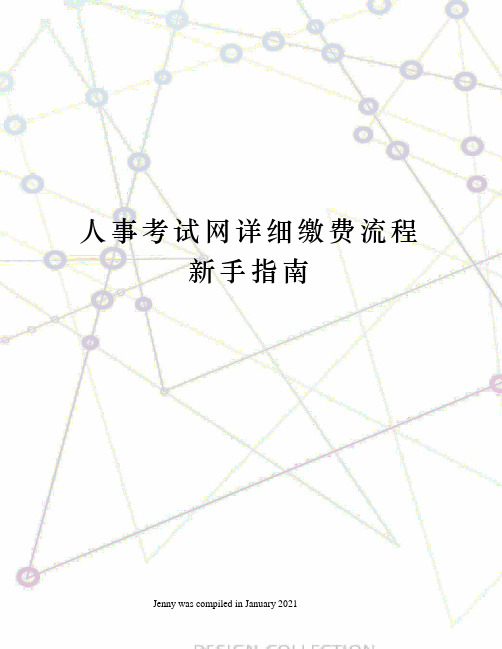
人事考试网详细缴费流程新手指南Jenny was compiled in January 2021人事考试网详细缴费流程(新手指南)温馨提示:目前正值报考高峰期间,咨询考生量大,为了方便您的使用,请您首先仔细阅读易宝支付平台为您精心编制的“新手必读指南”,并按照指南中描述的进行操作:易宝支付支持方式:用银行卡缴费:已开通网上支付功能的(工商银行、农业银行、招商银行、建设银行、光大银行、民生银行、中国银行、交通银行、浦发银行、中信银行、兴业银行、渤海银行、深圳发展银行、广东发展银行、北京银行、平安银行、广州市农信社、广州市商业银行、上海农商银行、顺德农信社、华夏银行、东亚银行、南京银行、北京农商行、宁波银行)银行卡进行支付应急缴费方式----神州行充值卡缴费:全国通用的神州行充值卡(规格:序列号为17位,卡密为18位),神州行充值卡,江苏地方神州行充值卡,(卡号16位,密码17位。
面额:30,50,100元)。
无需开通,可直接刮开充值卡的密码,输入充值卡序列号和卡密进行支付。
注明:在缴费时无需注册为易宝会员,直接选择银行卡在线支付或神州行充值卡支付方式缴费即可。
一、首先,您需要拥有一张具备“网上银行”功能的银行卡:您的银行卡本身不具备“网上银行”支付功能,需要您携带您的个人身份证或其他有效证件、银行卡,到附近的银行柜台去开通“网上银行”功能。
注:如果您是工商银行的卡,在开通网上银行功能的同时,还要开通“电子商务”功能。
(温馨提示:建议您在银行柜台开通网银时,向银行客服人员咨询完整的开通流程,以便后续操作。
)二、如您不方便办理银行卡的“网上银行”功能,也可以选择全国通用的神州行充值卡操作缴费:您需要到移动营业厅购买到全国通用的神州行充值卡(规格:序列号为17位,卡密为18位),神州行充值卡无需开通,可直接刮开充值卡的密码,输入充值卡序列号和卡密进行支付。
另外,还支持※江苏地方卡:卡号16位,密码17位。
一、登陆福建省教育考试院门户网站进入网络报名系统平台
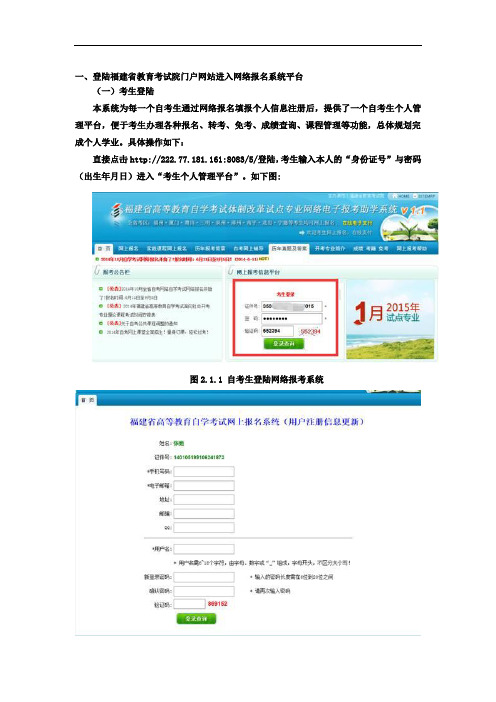
一、登陆福建省教育考试院门户网站进入网络报名系统平台
(一)考生登陆
本系统为每一个自考生通过网络报名填报个人信息注册后,提供了一个自考生个人管理平台,便于考生办理各种报名、转考、免考、成绩查询、课程管理等功能,总体规划完成个人学业。
具体操作如下:
直接点击http://222.77.181.161:8083/5/登陆,考生输入本人的“身份证号”与密码(出生年月日)进入“考生个人管理平台”。
如下图:
图2.1.1 自考生登陆网络报考系统
图2.1.2 自考生进行网络报考系统信息更新
图2.1.3 考生个人管理平台
(二)课程报考
在个人管理平台首页上点击“报考报名”中的“…网上报名”进入课程报考。
系统将显示考生与身份证相同所有准考证号,由考生自行选择后点击“进入网上报名。
图2.2.1 报考选择界面
图2.2.2 选择确认报考课程并进入网上支付
图2.2.7 考生经缴费后方可进入系统后台,由工作人员对考生进行审核。
全省高等教育自学考试网上报名系统在线支付指定由福建省教育考试院负责网银技术对接,采用中国人民银行批准的第三方网银支付工具进行资金归集的缴退款机制。
2.2.8 进入在线缴费界面(选择某个银行进行在线缴费,以兴业银行为例)
考生在线缴费操作:将在“福建省高等教育自学考试网络电子报考系统平台”另附“网银支付操作说明与指南”。
具体考生应到就近的相关银行办理申请开通网上支付功能。
图2.2.9 进入兴业银行在线缴费界面(输入卡号、支付密码、短信口令)
图2.2.10网上缴费成功提示信息
图2.2.11点击“返回支付网站”后,系统跳转至考生个人报考平台查询界面,并打印报考成功OK单。
课堂笔记

江苏省高等教育自学考试网上报名支付业务操作指南一、如何使用农行网银支付课程(教材)费用考生选择好报考课程(教材)后点击“提交所选课程”按钮后,进入网上报名课程(教材)确认界面,会显示出您的报考课程(教材)统计信息,如果您确认,请点击“去农行网银支付该订单”按钮(注意,请一定确认后再去网银付费,一旦付费成功后,课程(教材)信息是不可修改的。
选择好课程后,点击此按钮提交确认报考信息后点击去网银付费确认后点击付费点击“去网上银行付款”按钮后,进入农行网上支付中心页面。
可选择证书客户支付方式和电子支付卡支付方式。
1、证书客户支付:(1)考生选择证书客户支付,点击“确定付款”按钮(2)系统提示考生输入K 宝密码,如图:(3)进入中国农业银行网上支付中心支付页面,考生选择支付卡号,输入支付密码后点击“确认付款”后,系统提示考生再次输入K宝密码。
输入K宝密码后系统自动提示考生是否已支付成功。
若支付成功,请考生登录考试院网站查询报考缴费状态,若支付不成功则返回重新支付。
(4)在农行支付页面完成支付操作,并提示扣款成功后,关闭相关支付页面,点击如下图所示,【已完成付款】按钮,查看/打印报考成功的课程信息,如果付款未成功或遇到问题点击【付款遇到问题】,详细阅读信息查询未支付成功原因或致电农行95599进行详细咨询。
2、电子支付卡支付:(1)考生选择电子支付卡支付,点击“确定付款”按钮:(2)点击“确定付款”按钮后,进入支付页面,正确输入电子支付卡卡号密码和验证码,点击“确定付款”,即可完成支付操作,如下图所示。
如果没有电子支付卡,点击页面电子支付卡申请,进行申请操作。
(3)在农行支付页面完成支付操作,并提示扣款成功后,关闭相关支付页面,点击如下图所示,“已完成付款”按钮,查看/打印报考成功的课程信息,如果付款未成功或遇到问题点击“付款遇到问题”,详细阅读信息查询未支付成功原因或致电农行95599进行详细咨询。
二、个人网银申办:客户持本人有效身份证件及农行借记卡至农行任意网点办理注册,提交相应客户信息,与农行签署服务协议即可申办个人网上银行。
缴费指南专业及交费方式

缴费指南专业及交费方式030101K法学(原:B030117法律)120402行政管理(原:B030302行政管理学)030101K法学(原:C030106法律)080901计算机科学与技术(原:B080702计算机及应用)080903网络工程(原:B080709计算机网络)080901计算机科学与技术(原:B082208计算机信息管理)610203计算机信息管理(原:A082207计算机信息管理)以上专业考生,请登录中山大学收费平台()缴交论文、综合作业指导费。
特别提醒:进入交费平台后,请认真核对个人用户名和学工号(既身份证号)、手机、邮箱等个人信息。
★收费平台缴费指南第一步:登录中山大学收费平台进入收费平台(),点击“登录”按键进入收费平台界面。
选择“校外人员”,“方式”选择身份证号,“用户名”及“密码”统一为考生身份证号,登录收费平台。
交费平台不用注册,请按论文申报通知内规定的时间登陆平台进行操作。
请检查地址栏的地址是否为:,如果不是则有可能为假冒网站,请致电(020)转“财务业务”进行的咨询。
第二步:进行交费(一)注意1.交费时如果进行到某一步骤出现异常,刷新不起作用,不要按IE浏览器“返回”键,而应在确定没有交费成功的前提下,重新打开交费页面重新进行网上支付,否则系统会一直报错。
2.如果重复交费几次提示的错误一样,可能是IE缓存的原因,可以在IE的工具菜单中选择“Internet选项”,点击“删除cookies” 和“删除文件”的按钮后刷新页面再重新交费。
3.如果因上网条件或网络传输等原因造成系统速度缓慢,请考生冷静并耐心等待,尽量不要重复点击支付,如果页面无法显示,可尝试刷新。
(二)操作步骤1.成功登录之后,请考生点击右上方“我的账户”。
核对个人用户名和学工号(既身份证号)、手机、邮箱等个人信息。
2.考生可在“我的账户”中“业务办理”模块的“查看详情”中进入查看待交费的项目,也可以通过点击菜单栏“业务办理”进入,进入之后页面上方将显示待交费用信息,点击要交纳的费用一行的操作栏“付款”按钮进行支付。
中国现代远程与继续教育网入口

中国现代远程与继续教育网入口 篇一:统考考生个人网上报考、缴费操作指南 现代远程教育试点高校网络教育部分公共基础课 全国统一考试 考生个人网上报考、缴费操作指南 北京希普无忧教育科技有限公司 2014 年 6 月 4 日 目录 前言 ....................................... 1 一、 考生个人信息管理系统 .................... 2 1.1 考生注册 ............................... 3 1.2 考生信息查看 ........................... 8 1.3 考生报考 .............................. 10 1.4 网上缴费 .............................. 17 二、常见问题解答(QA) ...................... 26 附录:安全用卡指南 .......................... 29 前言 自 1999 年在高校开展现代远程教育试点工作以来,我国网络教育呈蓬勃发展的趋势,试 点规模不断扩大,发展顺利,取得了可喜的经验和成果。
但在发展中也存在着一些问题,为进 一步加强网络教育的规范管理,提高网络教育的社会声誉,确保网络教育人才培养的质量,促 进网络教育健康、有序地发展。
经教育部研究,并依据教育部和网考委的相关文件: (1) 《教 育部办公厅关于对现代远程教育试点高校网络教育学生部分公共课实行全国统一考试的通知》 (教高厅[2004]2 号);(2)《教育部关于开展现代远程教育试点高校网络教育部分公共课全 国统一考试试点工作的实施意见》(教高[2004]5 号);(3)《教育部关于做好现代远程教育 试点高校网络教育部分公共基础课全国统一考试工作的通知》(教高函 [2006]17 号) ; (4) 《试点高校网络教育部分公共基础课统一考试试点工作管理办法 (试 行)》(网考委[2005]1 号);(5)《试点高校网络教育部分公共基础课统一考试考试大纲》 (网考委[2005]2 号),决定对试点高校网络教育学生实行统考。
统考报考(学生本人自行操作)总流程
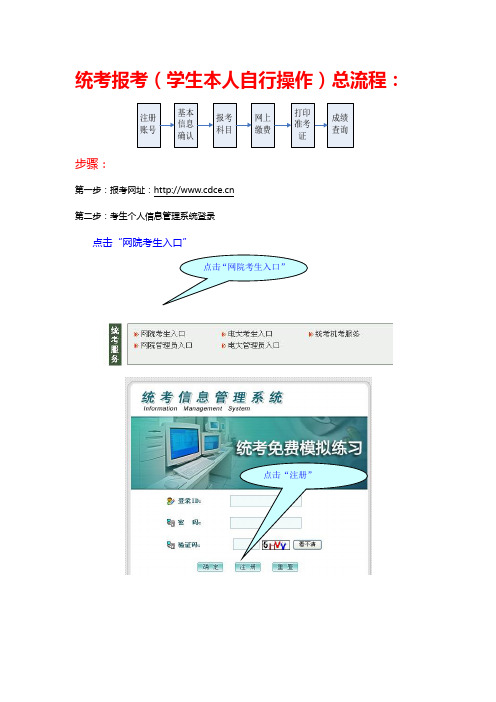
统考报考(学生本人自行操作)总流程:步骤:第一步:报考网址: 第二步:考生个人信息管理系统登录点击“注册”1) 考生需要注册填写自己的用户名、登录密码及校验码进行注册。
2)考生必须采用真实有效的邮箱、手机号、证件号来进行注册。
注:填写有效邮箱,在统考成绩发布后将免费将您的成绩信息发送到您的邮箱。
使用真实手机号的用户可预定统考成绩发送服务,在成绩公布时根据您的定制服务将成绩发送到您的手机。
注册成功后。
第三步:基本信息连接在连接基本信息界面中选择考生所属的网院,填写有效学号、证件号,输入校验码。
理系统”。
第四步:考生信息查看考生只能查看不能修改任何信息如果考生发现基本信息有误,应及时与试点高校进行联系。
由试点高校进行修改。
(2)成绩信息查看用来查成绩. 包括缺考、作弊、违纪等情况也一并标识。
成绩复核:联系试点高校或登录获取(3)、打印准考证打印准考证:报考和缴费后才能进行打印。
准考证打印时间详见公告通知(9)注册信息修改查看考生注册信息修改登录密码注意:考生登录ID不能进行修改考生报考选择考点和报考科目个人报考流程图第一步:选择考点1、 报考前工作准备第一步:了解网上支付相关银行,查看银行网上支付说明全国性九家银行包括:邮政储蓄银行、华夏银行、民生银行、光大银行、招商银行主要支持的地区银行包括:深圳发展银行、北京银行、温州市商业银行、长沙市商业银行第二步:网上支付JAVA虚拟机自动检测进行网上缴费时,需要安装JAVA虚拟机。
有提示进行下载安装。
第三步:进行“考生个人报考”操作.选择省(自治区)、考点第二步:添加报考科目1.报考约考考点操作:1. 考试的周期2. 具体考试时间3. 考场9. 考试科目5. 报考人数6. 全部报考人数说明:1)当考生查看到可报考人数为“0”时,表示此时间段内报考人数已满,考生可选择其它时间进行报考。
2)考生报考考点,不同科目可以选择不同的考点。
3)高等数学(A、B)、大学语文(A、B)不提供考试具体时间。
2023年会计中级报名流程详解
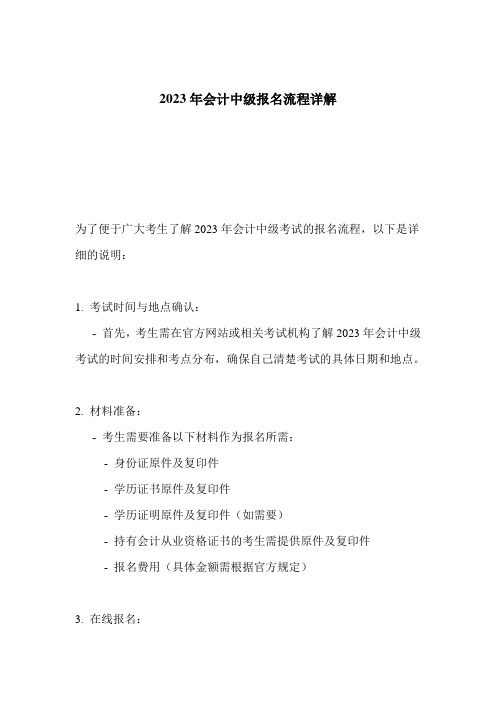
2023年会计中级报名流程详解为了便于广大考生了解2023年会计中级考试的报名流程,以下是详细的说明:1. 考试时间与地点确认:- 首先,考生需在官方网站或相关考试机构了解2023年会计中级考试的时间安排和考点分布,确保自己清楚考试的具体日期和地点。
2. 材料准备:- 考生需要准备以下材料作为报名所需:- 身份证原件及复印件- 学历证书原件及复印件- 学历证明原件及复印件(如需要)- 持有会计从业资格证书的考生需提供原件及复印件- 报名费用(具体金额需根据官方规定)3. 在线报名:- 考生通过官方指定的报名网站进入在线报名系统。
- 根据系统提示填写个人信息,包括姓名、性别、出生日期、证件号码等,并上传所需的身份证、学历证书和其他相关材料的电子版。
- 需要注意的是,填写信息时要准确无误,确保个人信息与所提供的证件信息一致。
4. 缴费:- 报名过程中,考生需要根据官方规定的费用标准完成报名费的缴纳。
- 缴费方式一般包括银行转账、在线支付等,具体操作可以参考官方网站或相关指南。
5. 确认报名信息与打印准考证:- 报名成功后,考生需核对自己的报名信息,确保准确无误。
- 然后,通过官方网站或报名系统打印准考证,该准考证是考生参加考试的必备凭证,务必妥善保存。
6. 注意事项:- 考生应按照官方规定的时间节点完成报名流程,不要错过任何截止日期。
- 在线报名时,注意填写个人信息的正确性和真实性,避免因错误信息导致报名失败。
- 保留所有报名相关的凭证和证明文件的电子版和纸质版,以备查验和日后需要。
以上是2023年会计中级报名流程的详细解释。
报名参加考试是考生踏上职业发展道路的关键一步,请考生按照规定准确操作,希望广大考生都能顺利报名并取得优异的考试成绩。
如有任何疑问,建议考生及时咨询官方相关部门或拨打官方咨询电话。
- 1、下载文档前请自行甄别文档内容的完整性,平台不提供额外的编辑、内容补充、找答案等附加服务。
- 2、"仅部分预览"的文档,不可在线预览部分如存在完整性等问题,可反馈申请退款(可完整预览的文档不适用该条件!)。
- 3、如文档侵犯您的权益,请联系客服反馈,我们会尽快为您处理(人工客服工作时间:9:00-18:30)。
现代远程教育试点高校网络教育部分公共基础课全国统一考试考生个人网上报考、缴费操作指南贵州黔南奥鹏学习中心 2011年7月5日一、考生个人信息管理系统考生个人信息管理系统,是提供给试点高校考生进行统考考试相关信息的操作平台。
考生可以通过“中国现代远程与继续教育网”)进入考生个人信息管理系统。
第一步:考生个人信息管理系统登录登录中国现代远程与继续教育网,网址为:,登录后从以下的位置图4 考生选择登录界面奥鹏学生,选择“网院考生入口”进入到“考生个人信息管理系统”,登录页面:图5 考生个人信息管理系统登录主页面第二步:注册信息添加未注册考生通过点击“注册”按钮,进行基本信息的注册工作。
图6 考生个人信息管理系统注册页面考生需要注册填写自己的用户名、登录密码及校验码进行注册。
考生必须采用真实有效的邮箱、手机号、证件号来进行注册。
(注:填写有效邮箱,在统考成绩发布后将免费将您的成绩信息发送到您的邮箱。
使用真实手机号的用户可预定统考成绩发送服务,在成绩公布时根据您的定制服务将成绩发送到您的手机。
)注册信息填写后,考生需认真阅读考生注册协议。
注册成功后弹出友情提示如下图:图7 注册成功考生注册成功后,通过点击“进入基本信息连接”进入下一步操作。
第三步:基本信息连接在连接基本信息界面中选择考生所属的网院(就读的高校如:大连理工大学),填写有效学号(指的是院校学号,不是奥鹏卡号)、身份证号,输入校验码。
图8 基本信息连接连接基本信息成功后会弹出对话框显示考生相关基本信息,确认已进入了“考生个人信息管理系统”。
1.2考生信息查看考生信息查看分为考生考试信息和注册信息修改两部分。
1.2.1 考生考试信息主要包括:考生基本信息查看、成绩信息查看、打印准考证三个功能。
(1)、基本信息查看考生可查看试点高校导入系统中的考生个人相关信息。
如果考生发现基本信息有误,应及时与试点高校进行联系。
由试点高校进行修改。
考生不能对基本信息进行任何修改。
图9 基本信息查看(2)、成绩信息查看考生可通过此功能查看到历次的考试成绩。
考试成绩状态显示为合格、不合格,其中缺考、作弊、违纪等情况也一并标识。
在成绩公布后,考生通过“考生考试信息”中的“成绩查询”功能查看历次统考成绩情况。
对成绩存在疑问的,可申请进行成绩复核。
成绩复核具体流程请联系试点高校或登录获取。
(3)、打印准考证准考证打印可由考生个人进行打印,或请试点高校进行打印。
准考证打印需在考生报考和缴费后方可进行,准考证打印时间详见公告通知。
图10 准考证打印1.2.2注册信息修改主要包括对考生注册信息的查看及登录密码的修改。
注册信息修改功能方便考生对登录密码进行修改,防止密码泄露后被恶意修改。
图11 注册信息修改注意:考生登录ID不能进行修改。
“密码找回”功能为方便考生及时找回丢失的密码,系统为用户提供了“密码找回”的功能。
在考生个人信息管理系统登录主页面,选择,在弹出的页面中输入提示的相关信息。
获取密码后,考生需重新登录。
1.3考生报考考生通过此功能完成考点以及报考科目的选择。
考生报考功能主要包含:考生个人报考、报考信息修改、报考免考信息查看。
第一步:选择考点图13 安全支付介绍首页1、报考前工作准备报考前,先了解网上安全支付的相关信息。
第一步:了解网上支付相关银行,查看银行网上支付说明。
图14 支付银行介绍本次网上缴费支持银行如下:中国邮储银行、中国工商银行、中国建设银行、中国农业银行、招商银行、交通银行、中国银行、华夏银行、中国民生银行、中信银行、中国光大银行、渤海银行、汉口银行、珠海市农村信用合作社、晋城市商业银行、尧都信用合作联社、温州市商业银行、浦发银行、广东发展银行、兴业银行、上海农村商业银行、顺德农信社、德州市商业银行、广州市农村信用社合作联合社、广州市商业银行、东亚银行。
第二步:进行“考生个人报考”操作。
点击“进入报考信息添加”图15 报考信息添加2、选择考点通过“考生个人报考”功能,在此页面中选择要报考“贵州省”“贵州广播电视大学黔南州电大贵州省都匀市环东北路15号紫馨苑B栋贰楼(都匀六小对面)考点”。
图16 选择考点第二步:添加报考科目(两科《计算机应用基础》《大学英语B》)1、报考约考考点考生选择报考了约考考点时,点击“确认”进入报考科目界面,如图18所示:图18 约考科目添加在此界面,考生可查看到当前的报考时间,以及考场某一科目可报考人数及全部报考人数,考生可根据自己的时间选择考试显示时间内的某一时刻进行考试。
点击“选择”进行对科目进行报考。
选择报考后,下方“已选择的考试科目”会显示刚才已报考的科目,如发现科目不正确,可进行“删除”操作。
说明:1)当考生查看到可报考人数为“0”时,表示此时间段内报考人数已满,考生可选择其它时间进行报考。
2)考生报考考点,不同科目可以选择不同的考点。
注意:1)提交报考信息30分内,考生需要进行缴费,超过30分钟后,系统将自动清除考生选择的考试时间。
2)四科目不能在同一时间进行报考。
3)同一科目不同级别在同次考试中只能报一门。
例如:大学英语A、B、C,只能添报其中一科。
4)已合格科目或免考科目不能再次报考。
5)作弊替考考生取消考试资格,不能进行报考。
6)考生报考的科目,必须由考生完成缴费。
考生添加报考信息,如发现报考科目或考试时间错误,可通过“报考信息修改”功能进行修改或删除重新添加报考信息,如图19所示:图19 报考科目修改或删除说明:考生报考后,缴费状态显示为“未确认科目”。
第三步:报考免考信息查看报考完成后,考生可通过“报考信息免考查看”功能来查看所报考的考点、报考科目、报考类型、缴费状态等信息。
1.4网上缴费考生完成个人报考工作后,可以通过网上缴费菜单下的“个人网上缴费”进入缴费页面,登录网上缴费系统通过银行卡直接进行网上缴费。
图20 网上缴费流程图1.4.1提前办理银行卡建议学生在报考科目前,提前办理相关银行卡。
考生个人无法进行网上缴费,可由学习中心帮助在网上完成。
注意:部分银行卡收取年费或手续费,请考生咨询开户银行。
各银行相关支付信息请查看报考首页银行介绍。
1.4.2个人网上缴费第一步:考生报考科目确认通过“考生网上缴费”菜单下的“报考科目确认”进入缴费界面。
考生在进行缴费前,需要对进行缴费的科目进行确认,生成相应的缴费清单。
科目确认前提:1、必须为考生本人报考的科目;2、已处于缴费中或缴费完成的科目不能被确认。
图21 科目确认科目确认是针对每一个科目进行,考生可以选择报考科目中的部分或全部进行缴费,选择完成后生成缴费单。
在某一科目确认完成后,如果有未确认的科目可以再次进行科目确认。
考生在确认报考科目时,如果发现报考类型为学习中心报考,请及时联系学习中心进行科目确认及缴费。
或通知学习中心删除报考科目,由考生本人完成报考及缴费操作。
第二步:进入缴费状态在科目确认完成后自动进入缴费主界面。
考生再次登录系统时,可通过个人查询系统中“考生网上缴费”菜单下的“个人网上缴费”进入缴费页面。
图22 网上支付(“个人网上缴费”界面)缴费单状态说明:1、未缴费:指考生未完成缴费,需要对缴费单进行网上支付操作。
2、缴费中:当发起交易收不到银行回复时,此时无法判断交易是否成功,缴费状态将处于“缴费中”,考生到“个人网上缴费”功能下点击“确认缴费状态”,系统将再次提交交易到银联进行查询。
如果收到状态为成功,那么缴费单自动改为“已完成缴费”;如果仍收不到回复,缴费状态仍会处于“缴费中”,考生稍后再次点击“确认缴费状态”;如收到缴费状态为失败,那么缴费状态显示为“未缴费”,考生需要重新缴费。
3、已完成缴费:指已经完成交易。
此时不需要再点击“报考科目确认”或“个人网上缴费”。
在确认所有缴费科目及费用后,点击“缴费”按钮,进入缴费协议须知页面,请在缴费前仔细阅读网上缴费使用协议。
图23 缴费协议考生必须选择同意缴费协议,方可进行网上缴费。
在输入网上银行密码后,等待缴费成功提示。
第三步:网上支付此界面中,系统自动生成了订单号,考生需记住此订单号,以方便进行查询。
图24 支付图25选择银行点击要进行交易的银行名称,将进入银行界面,根据银行提示进行交易。
缴费超过30分钟操作说明:如果在30分钟内,考生未完成缴费时,系统将自动清除已分配的座位。
对于座位清空的考生,进行如下操作:点击“返回”,进行“报考信息查看”界面手动“编辑”选择考试时间。
第三步:缴费信息查询考生缴费完成后,可通过个人查询系统中“考生网上缴费”菜单下的“缴费信息查看”进入查看页面。
或通过“报考信息查看”确认科目缴费完成情况。
缴费状态显示为:“个人缴费完成”表示已完成缴费操作。
图26 缴费查询1.4.3支付安全说明登录正确网址1、不法分子可能会在互联网上建立一个虚假网站,或发送电子邮件,假借有奖促销活动的名义要求您通过邮件发送账号和密码,或是到指定的虚假网站上输入网上账号和密码以此窃取账号信息;2、不法分子可能以某些银行的名义暗示发生了一个可能威胁您账户的紧急情况,诱使您提供账号和密码,此时请不要点击邮件或虚假网站上的链接,以免您在不知情的情况下安装木马程序或计算机病毒,使网上账号和密码被他人窃取;3、访问网上支付网关时请直接输入网站登录,建议将网站地址添加到浏览器的“收藏夹”中,不要采用超级链接方式间接访问;●保护账号密码您应该是唯一知道您网上密码的人,一旦账号和密码被他人窃取或猜出,您的账户就有可能在网上被盗用,从而造成不必要的损失。
因此,请您加强安全防范意识,养成良好的网上支付交易习惯,让不法分子无机可乘:1、在任何时候及情况下,不要将您的账号、密码告诉别人;不要相信任何通过电子邮件、短信、电话等方式索要账号和密码的行为;对于已经向不明人员或网站提供网上支付密码的,要立即修改密码。
2、预留密码时尽量不要选用您的身份证、生日、电话、门牌、重复或连续等易被他人破译的数字,建议选用既不易被他人猜到,又方便记忆的数字;3、为您的网上支付设置专门的密码,区别于您在其它场合中(例如:其他网上服务、ATM、存折和绿卡等)使用的用户名和密码避免因某项密码的丢失而造成其他密码的泄漏。
4、不要在计算机上保存您的密码;不要将密码书写于纸张或卡片上;要定期更改密码;5、牢记密码数字,如作记录则应妥善保管;发现有密码泄露的危险时,及时更换密码;●其他保护措施在公用计算机上使用网上支付可能会使您的账号和网上支付密码落入他人之手,从而使网上账户被盗用。
为了更好的确保考生网上支付的安全性,提醒考生做到以下几点:1、尽量不要在公共场所(如网吧、公共图书馆等)进行网上支付,以免这些计算机安装恶意的监测程序盗取您的账号密码信息;2、为您所使用的计算机设定密码,以防止他人擅自取用您的资料;使用病毒实时监控程序和网络防火墙,并注意升级更新;3、用户名、密码或任何个人身份识别资料不得告诉他人,包括自己的亲朋好友;4、用户在进行网上支付密码输入时,应防止左右可疑人员窥视;三、常见问题解答(QA)个人注册常见问题Q:在进行统考考生个人信息管理系统用户名注册时,已经注册成功了,在关联基本信息时却出现下图提示,该怎么解决?A:考生可以点击“确定”后,填写并提交关联申诉信息,提交给网院或学习中心来处理,网院删除关联申诉后可以重新注册。
